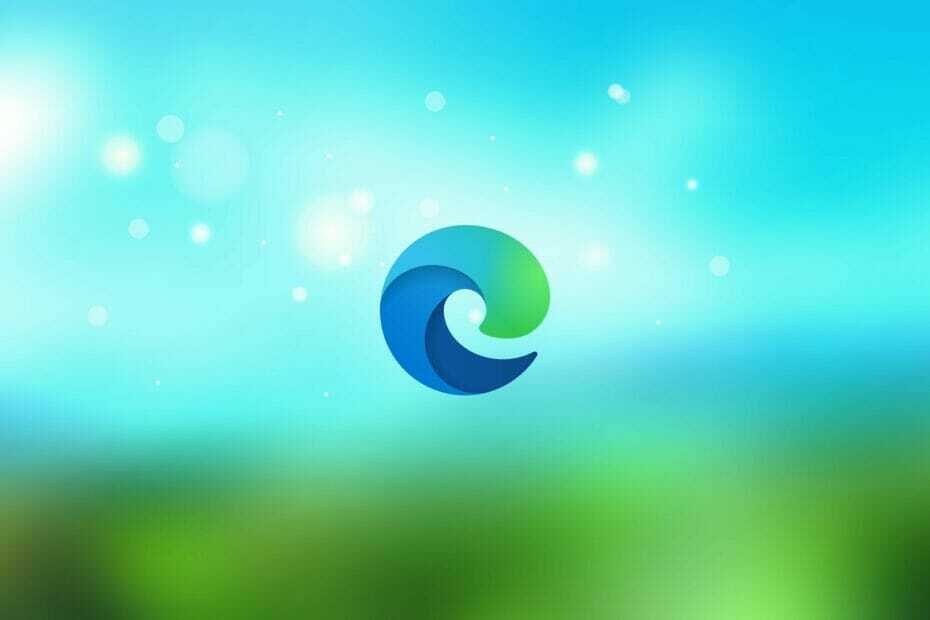- Mõned inimesed piiravad oma lapse seadmes konkreetseid rakendusi ja funktsioone, teised aga tahavad blokeerida Edge'i veebisaidid.
- Saate kasutada kahte meetodit, muutes sätteid või kasutades spetsiaalset tarkvara.
- Draiveri kausta sisu muutmisega saate oma arvutis blokeerida teatud veebisaidid.
- Kui soovite, et Edge'is oleks isiklik blokeerimisloend, soovitame kasutada spetsiaalset veebisaidi blokeerimistarkvara.

Sa väärid paremat brauserit! 350 miljonit inimest kasutab Opera päevas, täieõiguslikku navigeerimiskogemust, mis on varustatud erinevate sisseehitatud pakettide, suurema ressursikulu ja suurepärase disainiga.Opera saab teha järgmist:
- Lihtne migreerimine: kasutage Opera assistenti väljuvate andmete, näiteks järjehoidjate, paroolide jne edastamiseks.
- Optimeerige ressursikasutust: teie RAM-i mälu kasutatakse tõhusamalt kui Chrome
- Tõhustatud privaatsus: integreeritud tasuta ja piiramatu VPN
- Reklaame pole: sisseehitatud reklaamiblokeerija kiirendab lehtede laadimist ja kaitseb andmekaevanduste eest
- Laadige alla Opera
Teatud veebisaitide blokeerimine on mõnel juhul hädavajalik, kuna te ei pruugi soovida, et lapsed pääseksid näiteks Internetis teatud sisule juurde.
Kuigi veebisaitide blokeerimine teistes brauserites on üsna lihtne, pole see toiming nii ilmne Microsoft Edge.
Praegu pole ühtegi otsest võimalust, mis lubaks teil teatud blokeerida veebisaitidel Edge'is, kuna Microsoft kohandab ja täiendab endiselt oma brauserit.
Kiire näpunäide: Kasutage Opera

Varem olid paljud brauserid privaatsuse osas täiesti kasutud. Kuid asjad olid ajaga muutunud ja turvaline sirvimine sai võimalikuks.
Võib-olla pole üllatav, et Opera on parim valik vanematele, kes üritavad sobimatut sisu filtreerida ja oma lapsi veebis turvaliselt hoida.
Peale selle on see suurepärane valik pettuste ja pahavara kaitse, samas kui komplektis olev reklaamiblokeerija peatab teie arvutisse suunatud lugematud arvud pahatahtlikud reklaamid.
Mis puutub Operasse virtuaalne eravõrk, pidage meeles, et edasi-tagasi saadetud andmed krüpteeritakse ja suunatakse kaugserveri kaudu, nii et teie ja teie lähedased oleksid alati võõraste pilkude eest kaitstud.

Ooper
Sirvige Internetti turvaliselt ja kaitske oma veebi privaatsust Opera brauseri abil.
Kuidas blokeerida Microsoft Edge veebisaidid?
1. Juhtide eest blokeerimine
- Minema
C: \ Windows \ System32 \ Draiverid - Leidke ja valige võõrustajad faili. Otsingu hõlbustamiseks minge draiveritesse ja vajutage CTRL + F ja tüüp võõrustajad. Seejärel topeltklõpsake otsingutulemil.

- Kui kasutate administraatori kontot, avaneb fail sellel topeltklõpsates. Avage see Notepadi abil.
- Kui teil tekib juurdepääsuprobleeme, peate muutma õiguste taset.
- Minema Atribuudid ja minge Vahekaart Turvalisus.
- Under Süsteemi õigused, klõpsake nuppu Edasi nupp ja valige Lisama.
- Valige Põhimõte ja alla Sisestage teema nimi, lisage oma Windowsi kasutajanimi.
- Konkreetse veebisaidi blokeerimiseks lisage Notepadi hostifaili järgmine jada: 127.0.0.1 veebisaidi aadress. Näide: 127.0.0.1 www.facebook.com

- Blokeeritavate veebisaitide arv ei ole piiratud. Sisestage lihtsalt jada 127.0.0.1, millele järgneb veebisaidil aadress, vajutage Sisenema järgmisele reale liikumiseks ja sisestage uus jada.
- Salvestage ja sulgege Notepadi hostifail.
Kui proovite pääseda mõnele blokeerimisloendisse kantud veebisaidile, teavitab Edge teid, et see ei pääse sellele lehele.
Hea uudis on see, et see meetod blokeerib vastavad veebisaidid ka teistes brauserites.
See on üsna lihtne lahendus ja see aitab teil blokeerida YouTube'i või mõne muu veebisaidi Edge'is.
2. Kasutage blokeerimistööriista

Käivitage süsteemiskaneerimine võimalike vigade avastamiseks

Laadige alla Restoro
Arvuti parandamise tööriist

Klõpsake nuppu Käivitage skannimine Windowsi probleemide leidmiseks.

Klõpsake nuppu Parandage kõik lahendada patenteeritud tehnoloogiatega seotud probleemid.
Turvaprobleeme ja aeglustusi põhjustavate vigade leidmiseks käivitage arvuti skannimine Restoro Repair Tooliga. Pärast skannimise lõppu asendab parandusprotsess kahjustatud failid värskete Windowsi failide ja komponentidega.
Samuti saate kasutada programmi, mis blokeerib soovimatud veebisaidid ja sisu rohkemate brauserite jaoks, sealhulgas Microsoft Edge.
FocalFilter on tasuta tööriist, mis aitab teil oma tööle keskenduda, blokeerides veebisaidid, mis võivad teie tähelepanu hajutada.
Seda on lihtne kasutada, lihtsalt kopeerige saidi aadress FocalFilterisse ja seadistage taimer ajavahemikuks, mille soovite teatud saidi blokeerida.
Kui kiusatus on liiga suur, on rakendusel sellele vastus. Enne taimeri lõppemist ei saa FocalFilteri seadeid muuta ja programmi desinstallimine ei eemalda blokeeringuid.
See on ideaalne tööriist, eriti kui vajate Edge isiklikku blokeerimisloendit, seega proovige seda kindlasti.
⇒ Kontrollige FocalFilterit kohe
Vahepeal võite kasutada tagasisidekeskust ja taotleda Microsoftilt veebisaidi blokeerimise lubamiseks natiivse serva funktsiooni lisamist.
Kas teate, et teil on ka muid võimalusi? Proovige kohe ühte neist tarkvaratööriistadest!
Kui olete mures Microsoft Edge'i järjehoidjate ja ajaloo kaotamise pärast, ei pea te seda tõesti tegema. Saime teid kaetud parimad tööriistad brauseri andmete korraldamiseks ja salvestamiseks ka.
Kas ülaltoodud näpunäited olid kasulikud? Andke meile sellest teada, kasutades allpool olevat kommentaaride ala. Nendel teemadel teabe otsimisel andke teile veel mõned näpunäited:
- Veebisaidi / veebisaitide blokeerimine Microsoft Edge'is - Kui soovite blokeerida konkreetse veebisaidi Edge'is, vaadake ülaltoodud samme. Tehke alati eakohaseid otsuseid ja tehke selles osas kiireid muudatusi.
- Microsoft Edge blokeerib veebisaidid - Blokeerimisvahend või ülaltoodud protseduur on just see, mida vajate. Kui teil pole aega mingeid samme läbida, teevad Opera sisseehitatud kohustuslikud privaatsusfunktsioonid sellest suurepärase alternatiivi.
 Kas teil on endiselt probleeme?Parandage need selle tööriistaga:
Kas teil on endiselt probleeme?Parandage need selle tööriistaga:
- Laadige see arvuti parandamise tööriist alla hinnatud suurepäraselt saidil TrustPilot.com (allalaadimine algab sellel lehel).
- Klõpsake nuppu Käivitage skannimine leida Windowsi probleeme, mis võivad põhjustada probleeme arvutiga.
- Klõpsake nuppu Parandage kõik lahendada patenteeritud tehnoloogiatega seotud probleemid (Eksklusiivne allahindlus meie lugejatele).
Restoro on alla laadinud 0 lugejaid sel kuul.